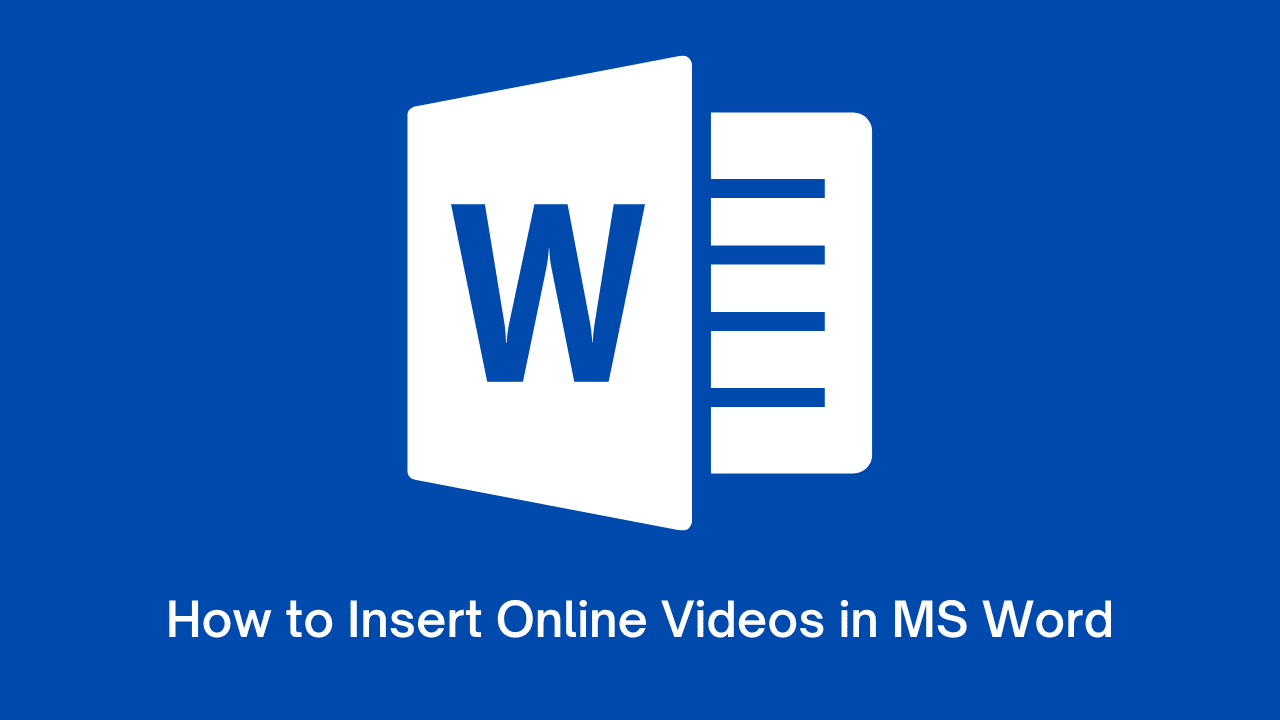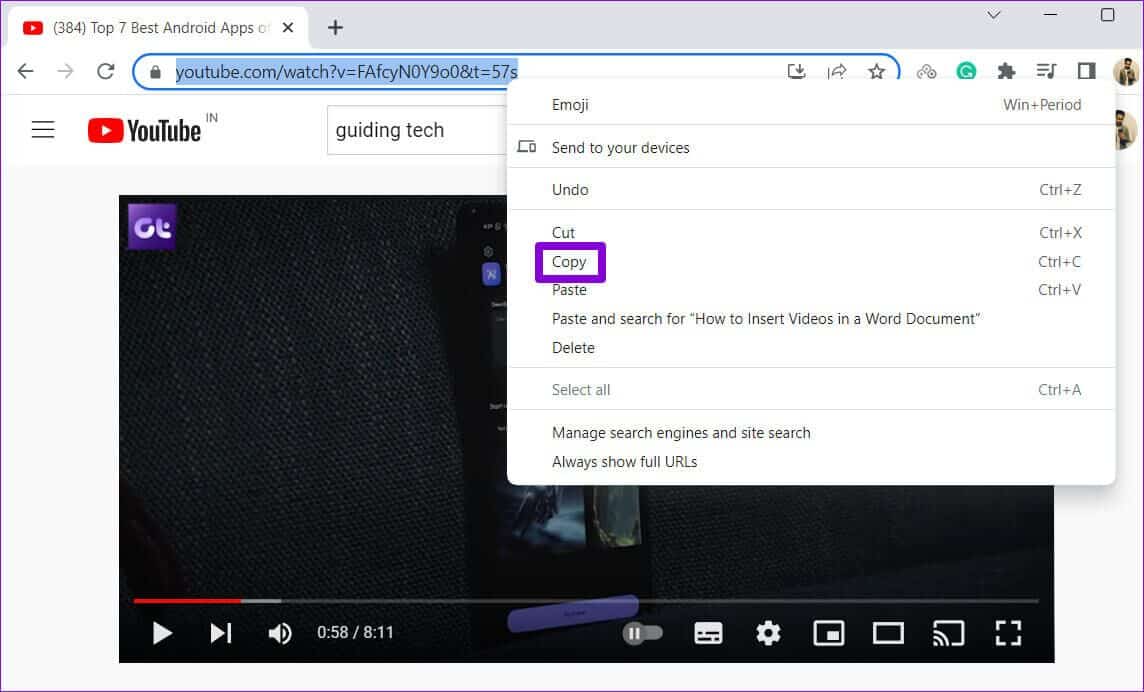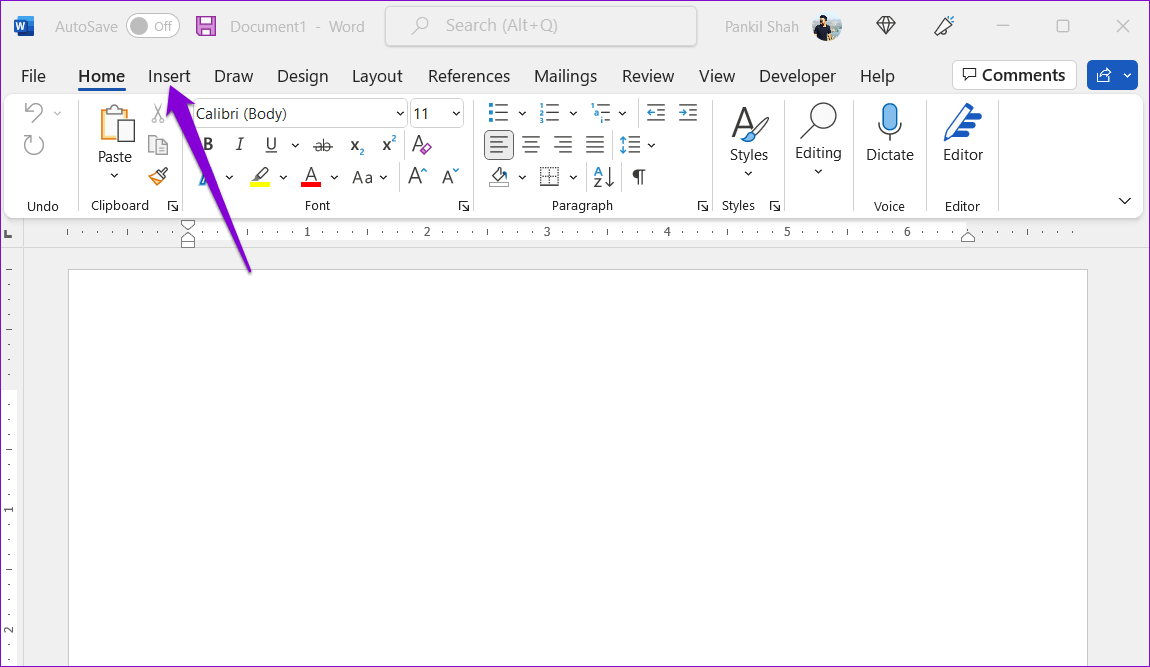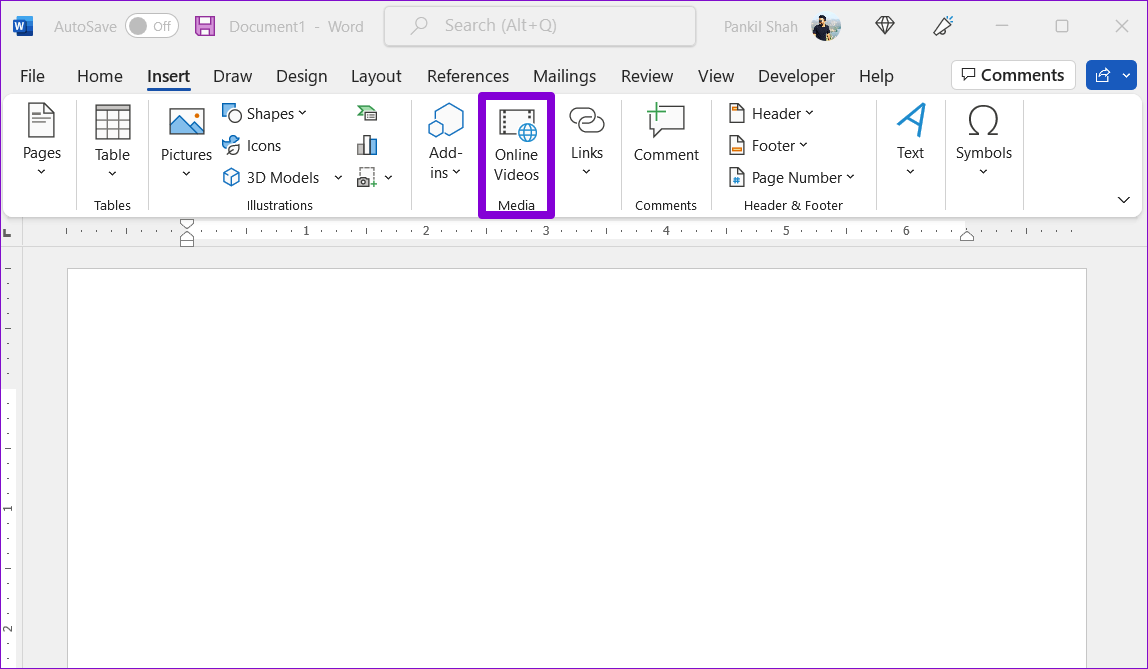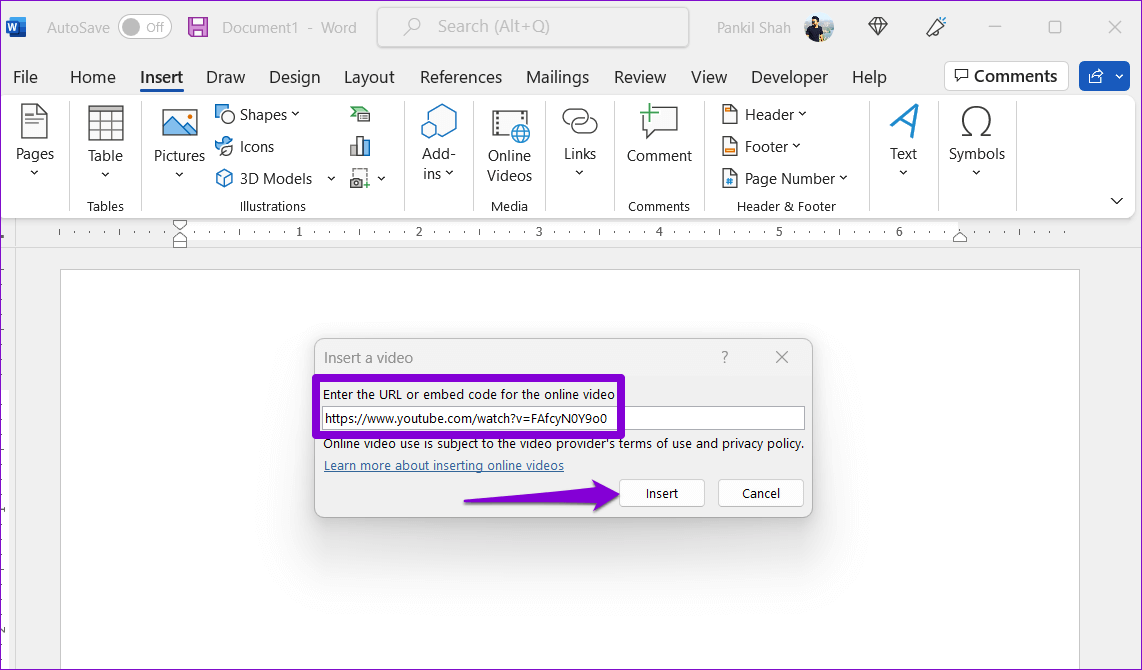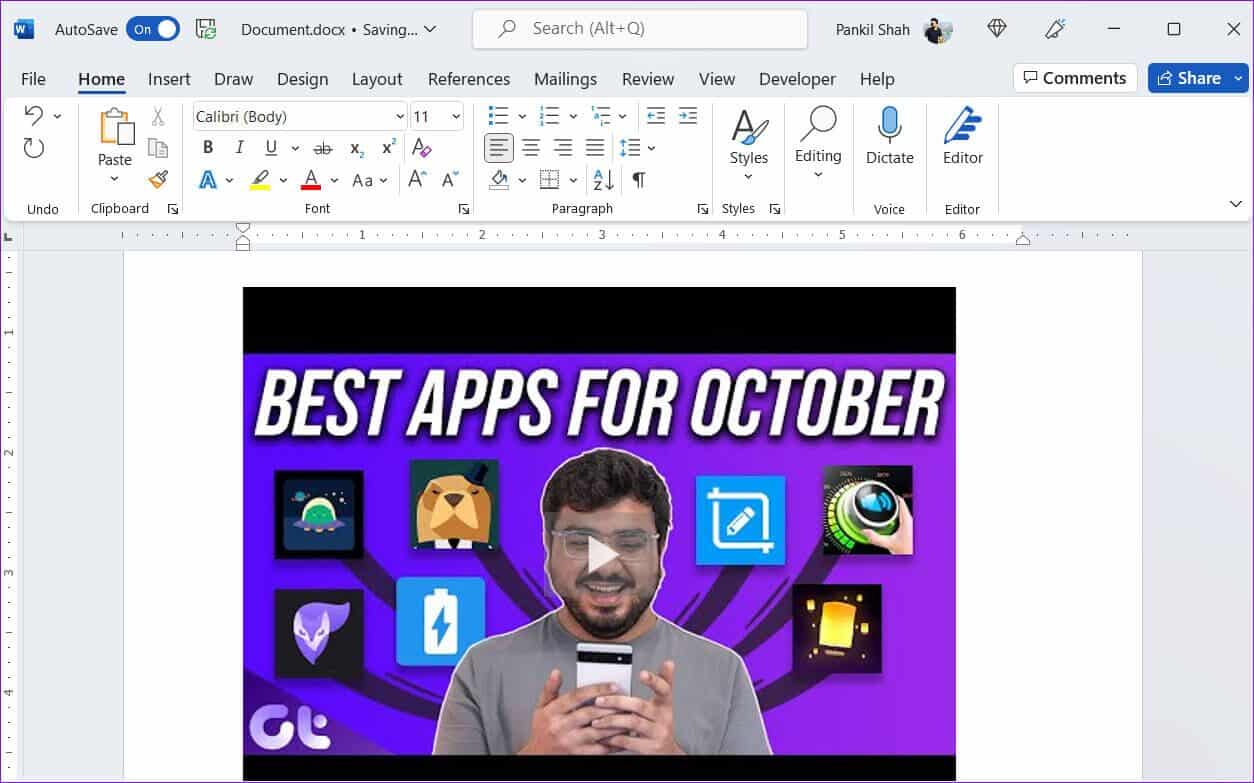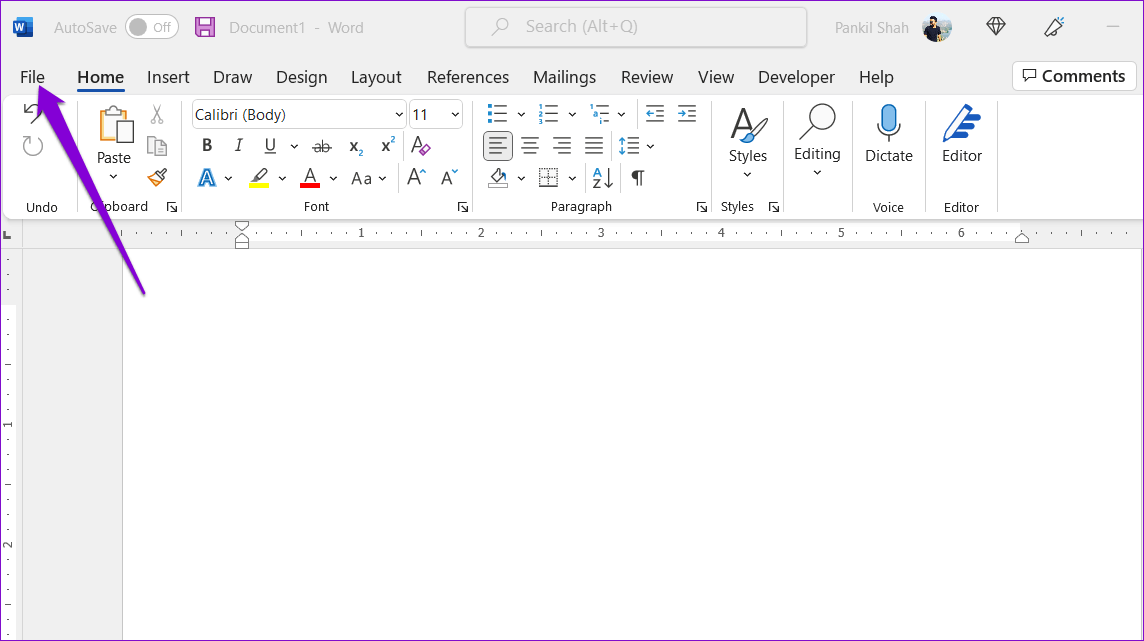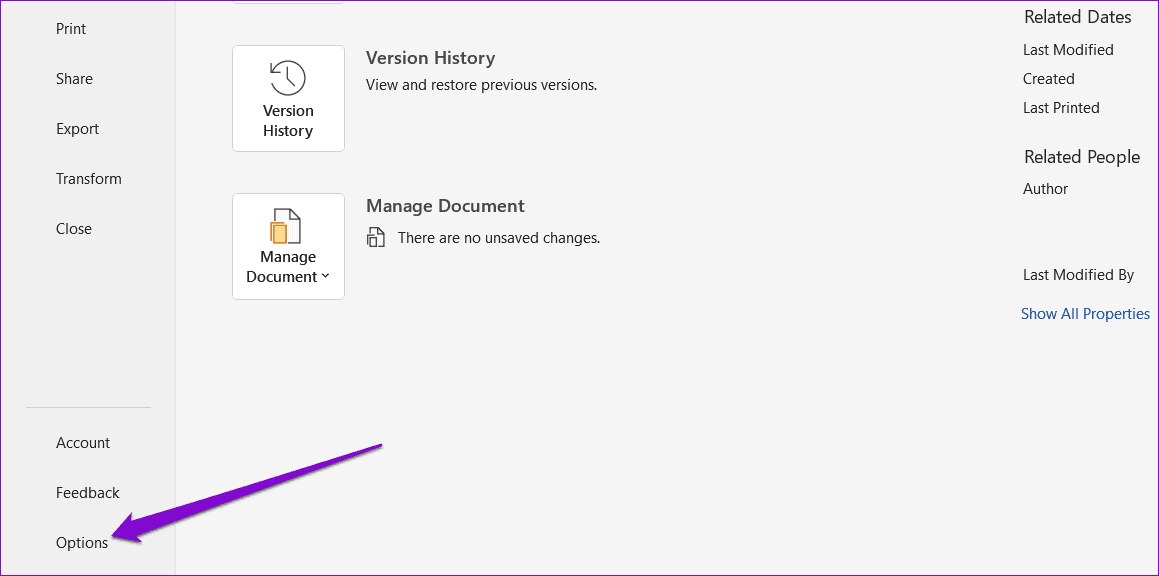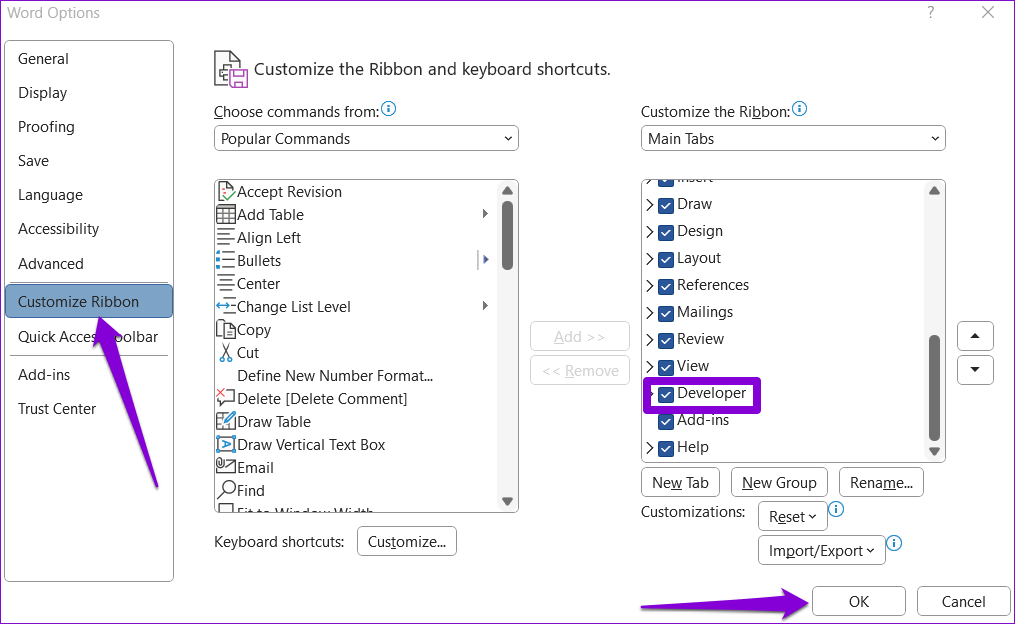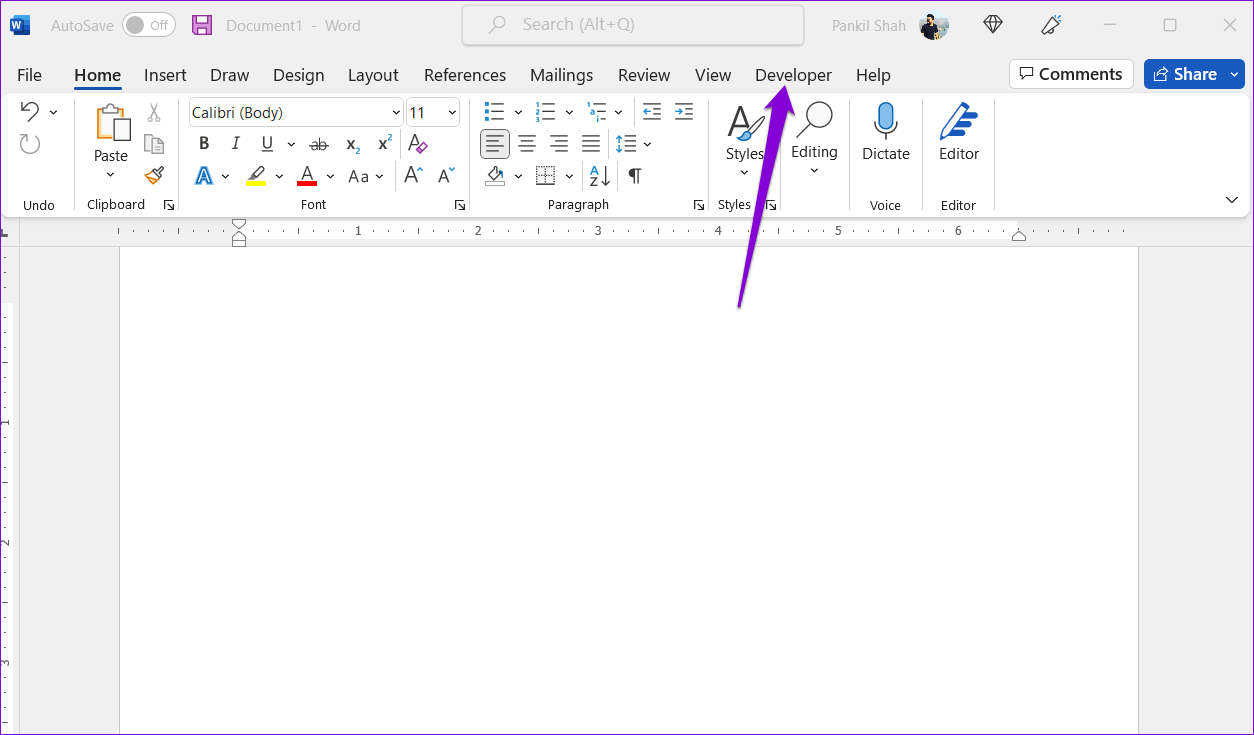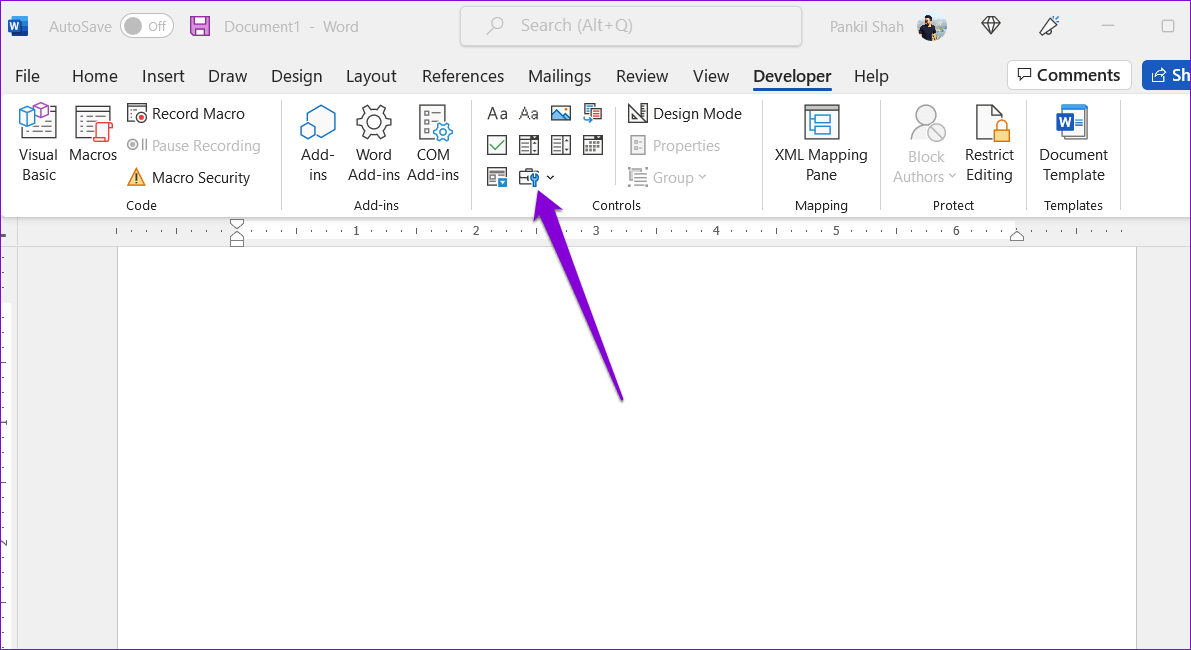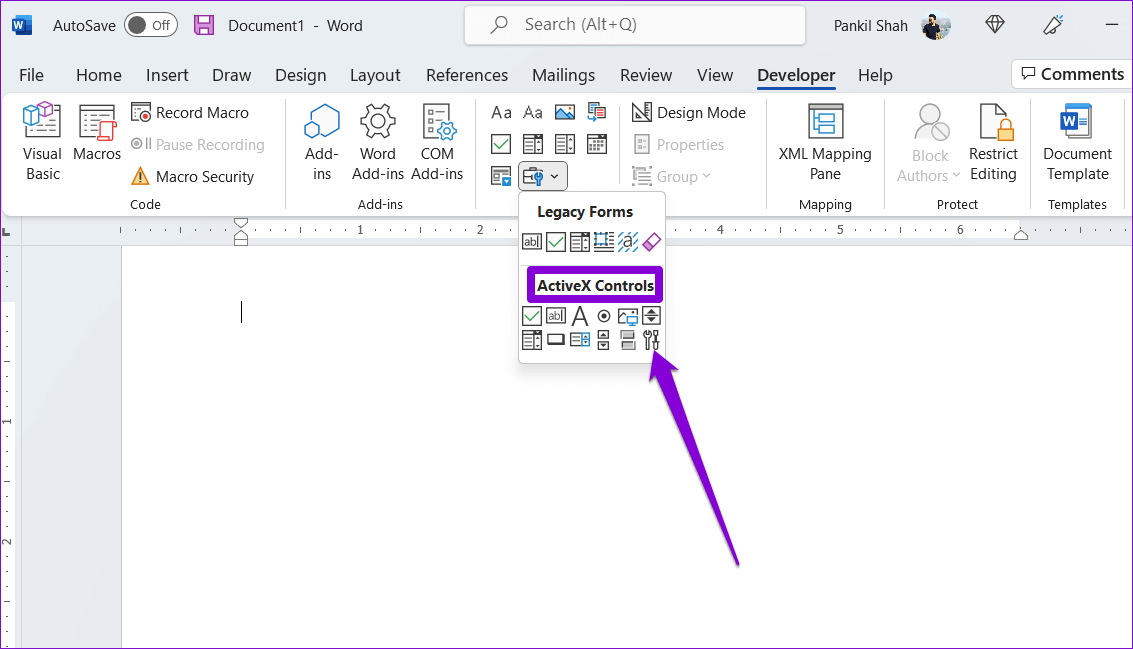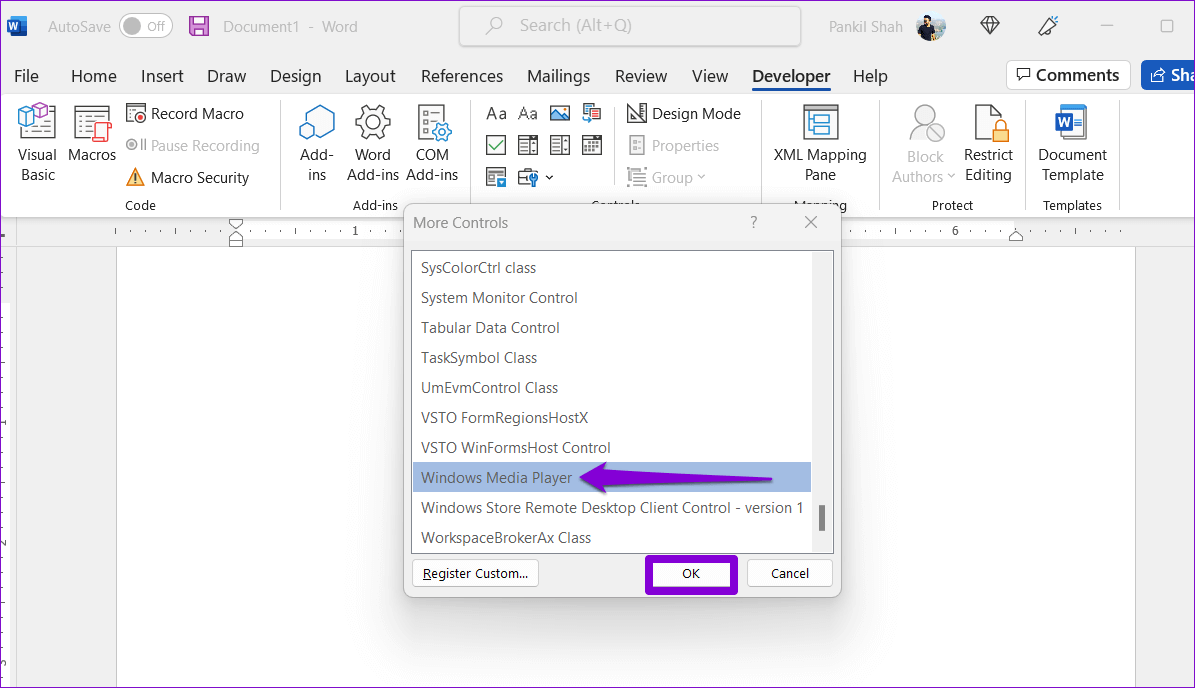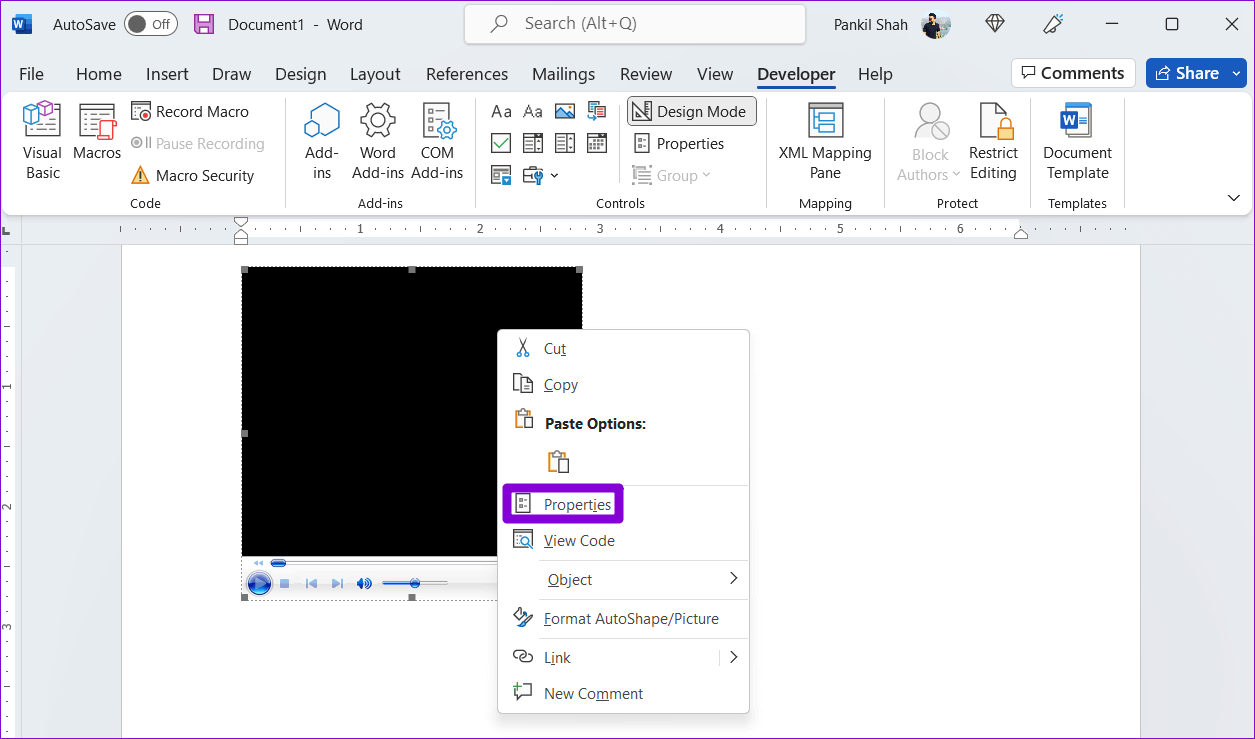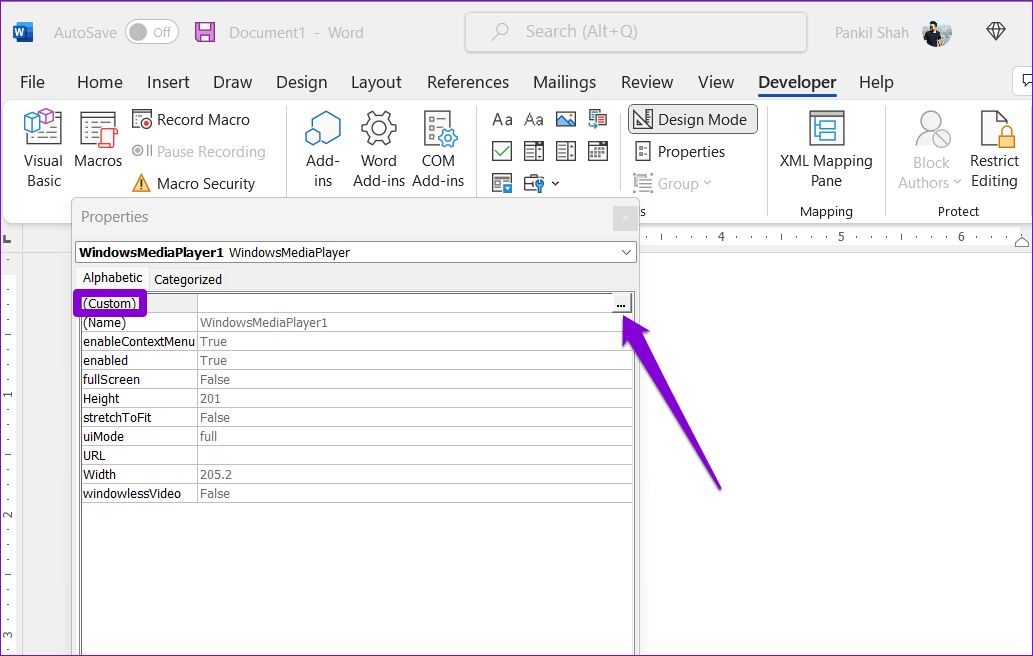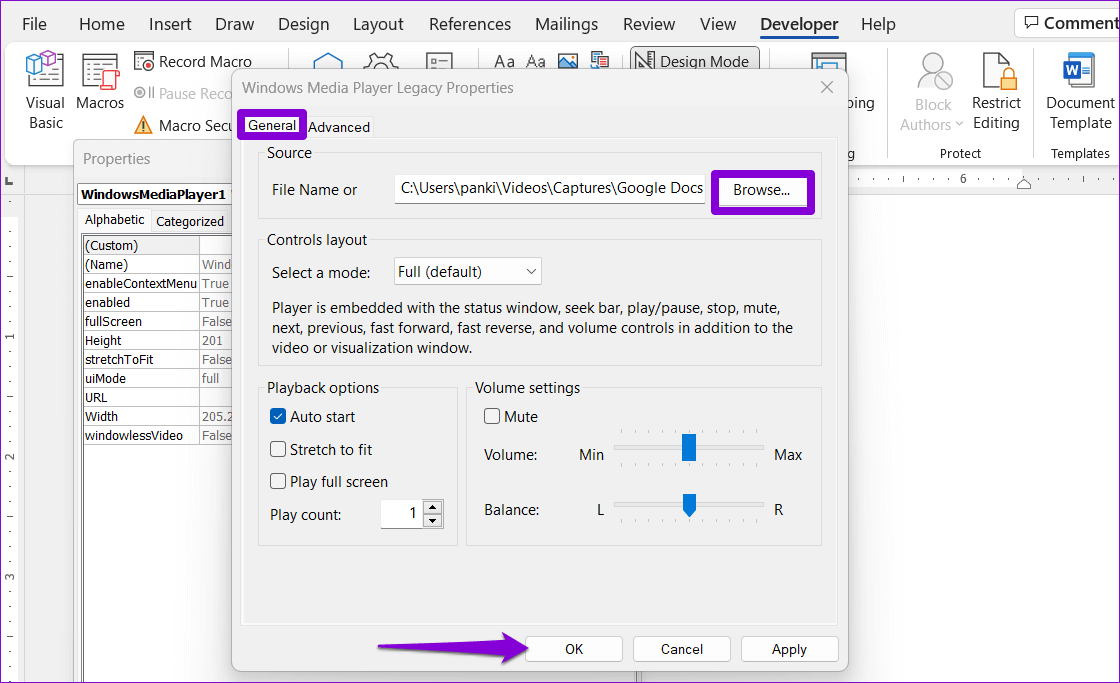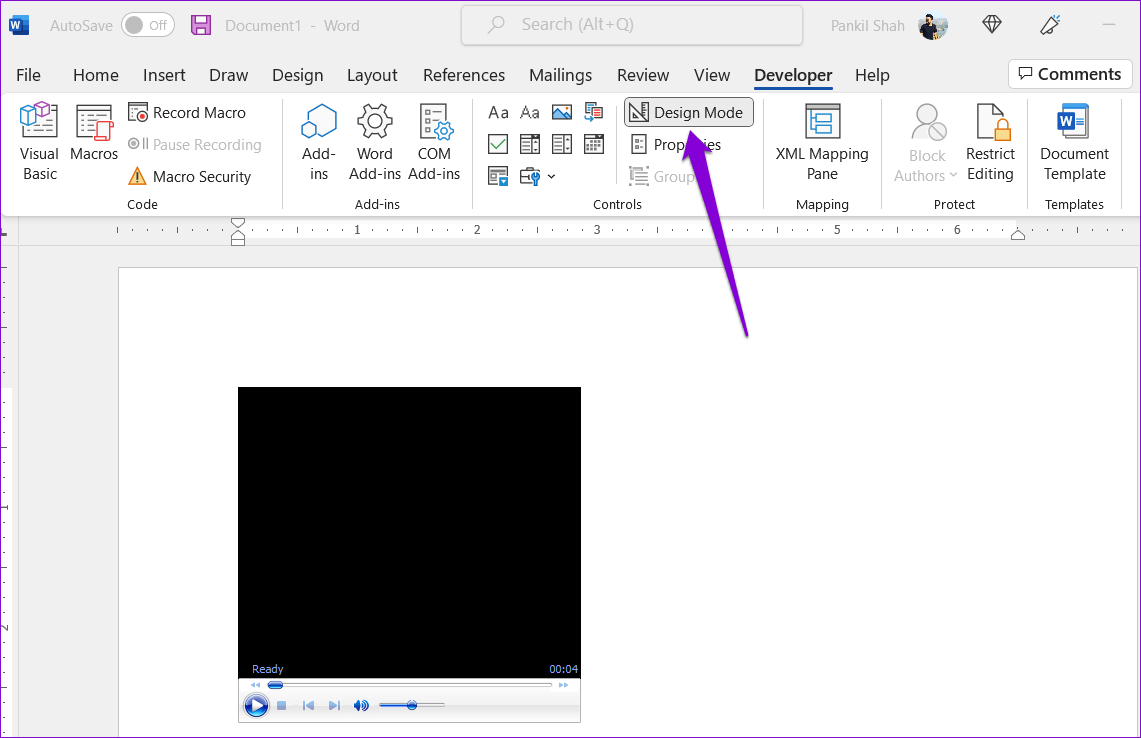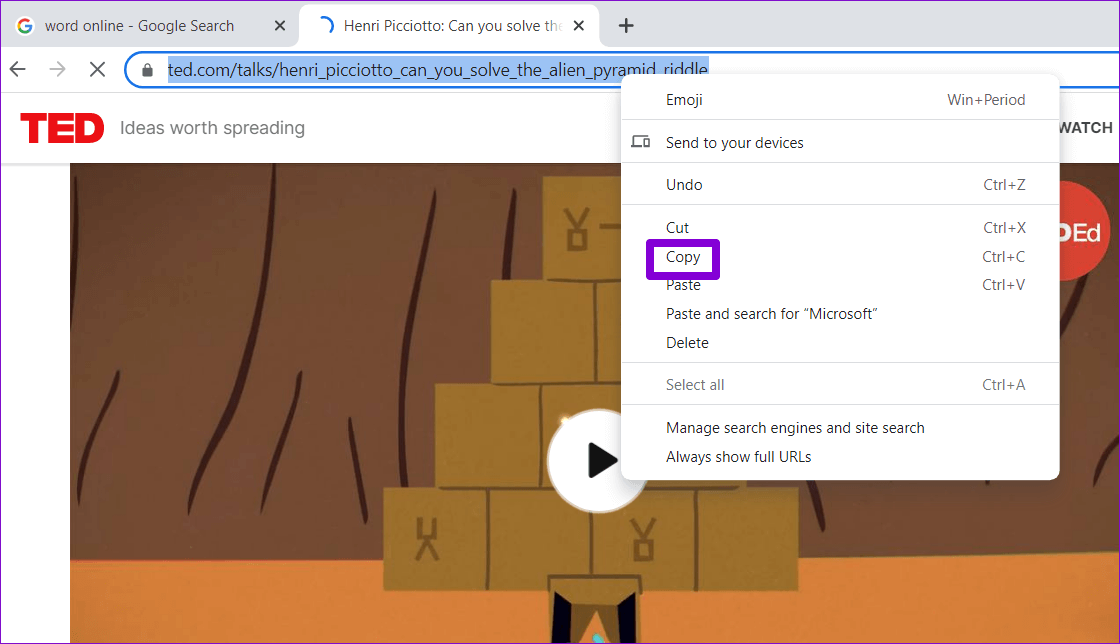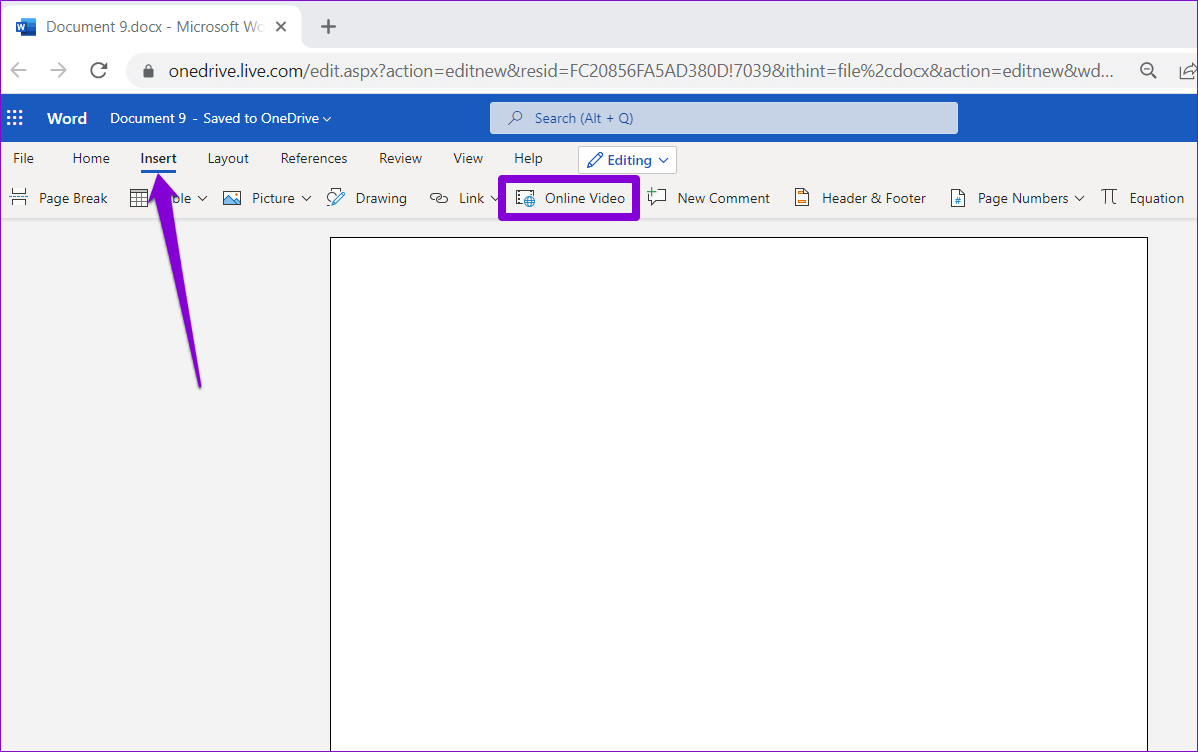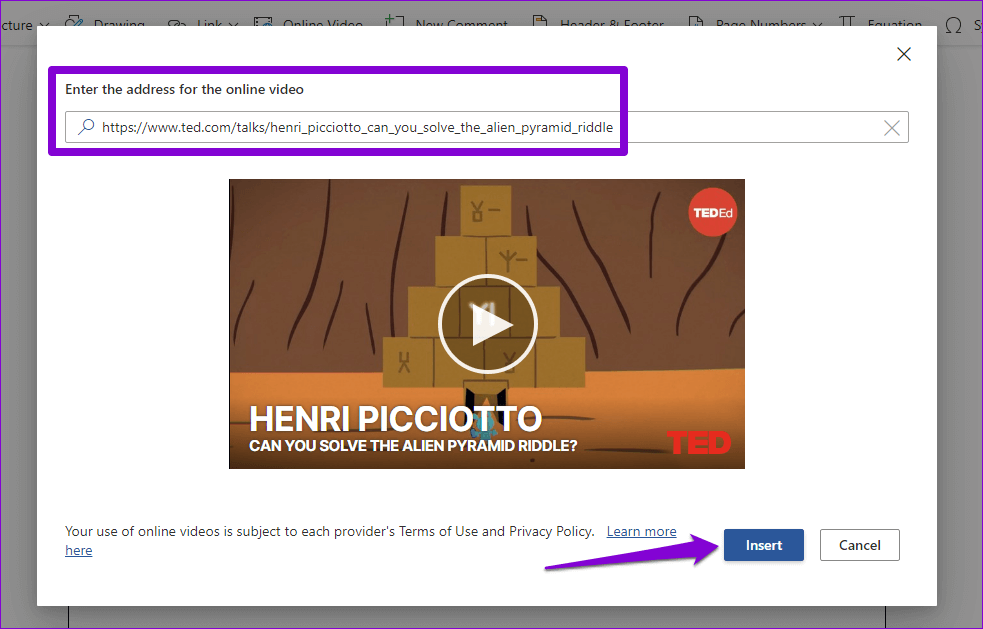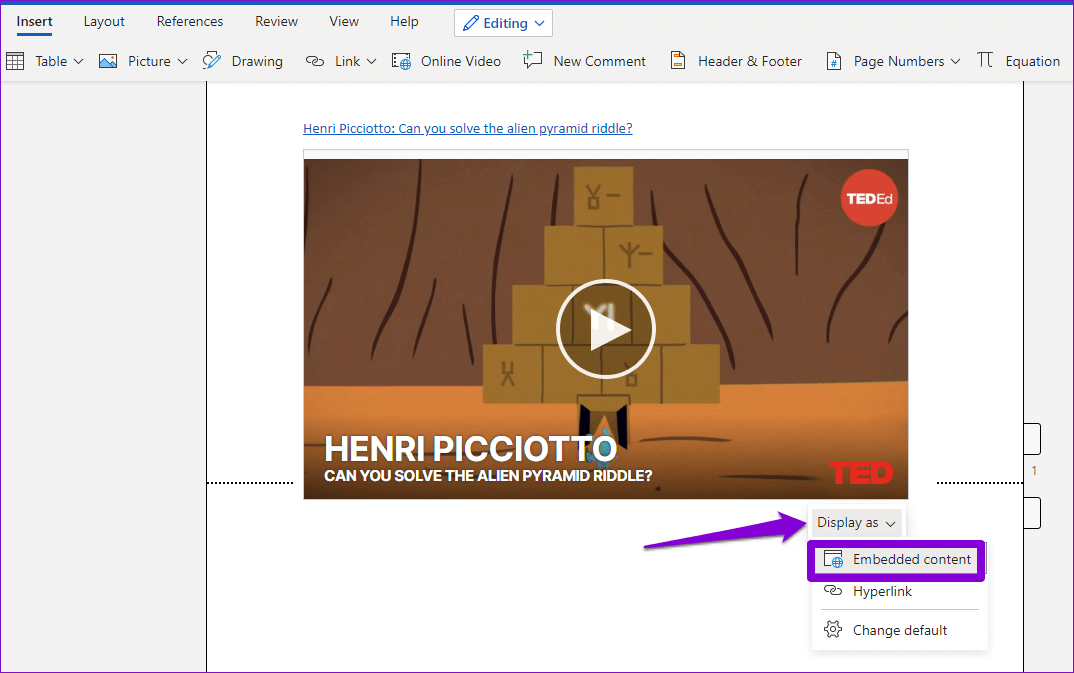Comment insérer des vidéos dans un document Microsoft Word
Vous vous demandez comment insérer une vidéo en ligne ou hors ligne dans votre document Word ? Eh bien, c'est très facile à faire. Au lieu d'encombrer votre document avec de longues URL, vous pouvez intégrer une vidéo dans votre document Word. De cette façon, vous pouvez lire la vidéo sans quitter le document.
Que vous souhaitiez insérer une vidéo en ligne depuis une plateforme Diffusez une vidéo populaire ou ajoutez un clip vidéo à partir de votre ordinateur, nous vous guiderons à travers les étapes impliquées. Alors, allons-y directement.
Comment insérer une vidéo en ligne dans un document Microsoft Word
Vous permet Microsoft Word Bureau Insérez des vidéos de Vimeo, YouTube et SlideShare. Voici les étapes que vous pouvez suivre.
Étape 1: Ouvert Navigateur Web préféré Vous avez et allez sur le site, tel que YouTube, qui héberge la vidéo.
Étape 2: copier l'adresse URL pour la vidéo à partir de la barre d'adresse en haut.
Étape 3: Ensuite, ouvrez Document Word Votre. Appuyez ensuite sur Menu "Insertion" en haut.
Étape 4: Cliquez sur une option Clips vidéo en ligne D'un bar Outils.
Étape 5: Coller URL pour la vidéo dans la zone de texte et cliquez sur Insérer.
Après cela, vous verrez la vignette de la vidéo avec le bouton "opération". Vous pouvez cliquer sur le bouton "fonctionnement" Pour regarder la vidéo. Étant donné que la vidéo est lue directement à partir du site Web, vous aurez besoin d'une connexion Internet active pour la regarder.
Comment insérer une vidéo hors ligne locale dans Microsoft Word
Vous pouvez également insérer des vidéos hors ligne ou celles de votre ordinateur. Cependant, le seul problème est que la vidéo ne sera lue que si le document est visualisé sur l'ordinateur. Les autres personnes ne verront pas la vidéo si vous partagez un document Word avec elles.
Pour insérer des vidéos hors ligne dans Microsoft Word, vous devez activer l'onglet Développeur dans Microsoft Word. Voici comment vous pouvez le faire.
Étape 1: Ouvert Microsoft Word Et cliquez liste de fichiers Dans le coin supérieur gauche.
Étape 2: Cliquez "Options" Dans le coin inférieur gauche.
Étape 3: Passer à l'onglet Personnalisez la bande. Sous les onglets principaux, cochez une case Le développeur. Puis cliquez sur Ok Pour enregistrer les modifications.
Après avoir activé l'onglet Développeur, vous pouvez Ajouter des vidéos hors ligne aux documents Word En suivant les étapes ci-dessous.
Étape 1: Ouvrez le document Word dans lequel vous souhaitez insérer la vidéo. Cliquez sur l'onglet Développeur en haut.
Étape 2: Cliquez Icône Outils hérités.
Étape 3: Sous Contrôles ActiveX , Cliquez sur une icône plus des contrôles.
Étape 4: Dans la fenêtre des commandes plus, faites défiler vers le bas pour sélectionner Windows Media Player dans la liste. Puis clique OK.
Étape 5: Une fenêtre devrait apparaître Windows Media Player dans votre document Word. Faites un clic droit dessus et choisissez Propriétés.
Étape 6: Dans la fenetre Caractéristiques , Cliquez sur l'icône Triple points à côté du terrain alloué.
Étape 7: Sous l'onglet "Publique" , Cliquez sur le bouton "revoir" Et localisez le fichier vidéo sur votre ordinateur. Puis clique OK.
Étape 8: Dirigez-vous vers l'onglet تطوير à nouveau et cliquez sur Mode de conception pour le désactiver. Votre vidéo commencera à jouer immédiatement. Vous pouvez ensuite utiliser les commandes du lecteur multimédia pour lire, mettre en pause et avancer ou reculer comme bon vous semble.
Vous pouvez également utiliser les étapes ci-dessus pour insérer des vidéos hors ligne dans Microsoft Excel ou PowerPoint.
Comment insérer une vidéo en ligne dans Word Online
Il est possible d'insérer des vidéos en ligne en utilisant Word pour le web. les soutiens Word en ligne Intègre actuellement du contenu de nombreuses plateformes populaires, notamment YouTube, Microsoft Stream, Vimeo et TED Talks.
Pour insérer une vidéo en ligne dans Word pour le Web :
Étape 1: Dans votre navigateur Web, accédez à la vidéo que vous souhaitez insérer et copiez son URL depuis barre d'adresse.
Étape 2: Visitez Microsoft Word pour le Web et Entrée se connecte à votre compte.
Étape 3: Ouvrez le document dans lequel vous souhaitez ajouter la vidéo. Cliquez sur le menu Insertion en haut, puis appuyez sur "Vidéo en ligne".
Étape 4: Collez l'URL de la vidéo précédemment copiée et cliquez sur le bouton "Insérer" .
Vous pouvez également coller l'URL de la vidéo directement dans votre document et cliquer sur le menu Afficher en tant que pour sélectionner le contenu intégré.
Après avoir entré la vidéo, vous pouvez la lire ou modifier sa taille et déplacer la vignette de la vidéo selon vos besoins.
Ajouter de la valeur au document
Insérer des images et des vidéos dans un document Word est un excellent moyen de le rendre plus attrayant. Microsoft Word facilite l'ajout de vidéos en ligne et hors ligne à vos documents. De même, le Insérer un fichier audio dans un document Word Votre commande est très simple.